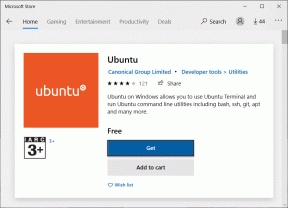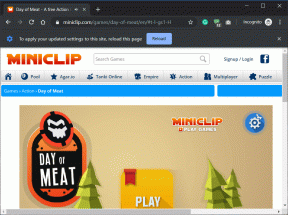วิธีเพิ่มเลขหน้าในแอพ Apple Pages
เบ็ดเตล็ด / / May 23, 2022
แอพ Apple Pages ให้คุณเปิดเอกสารหลายหน้าได้อย่างง่ายดาย คุณสามารถเข้าถึงเอกสารในรูปแบบไฟล์ต่างๆ แอพ Pages ยังให้คุณ แปลงเอกสารของคุณเป็น PDF, ข้อความธรรมดา และรูปแบบ Rich Text แต่แล้ว เอกสารที่มีหลายหน้าก็อาจดูล้นหลามได้ ถ้าคุณต้องการค้นหาบางอย่างที่เฉพาะเจาะจง

ขณะสร้างเอกสารใหม่ที่ซับซ้อนซึ่งเต็มไปด้วยข้อความ คุณอาจต้องการรวมหมายเลขหน้าเพื่อให้ง่ายต่อการนำทาง โพสต์นี้จะแสดงวิธีเพิ่มหมายเลขหน้าในแอป Apple Pages บน iPhone, iPad และ Mac
เพิ่มเลขหน้าในแอพ Pages บน iPhone และ iPad
การเพิ่มเลขหน้าในเอกสารใน Apple Pages การใช้ iPhone หรือ iPad ของคุณค่อนข้างตรงไปตรงมา คุณอาจต้องการเพิ่มหมายเลขลงในหน้าในเอกสาร เช่น การมอบหมาย สัญญา และอื่นๆ วิธีนี้มีประโยชน์เมื่อคุณไม่มี Mac อยู่ใกล้ๆ และกำลังพกพา iPad หรือ iPhone
ก่อนที่เราจะดำเนินการต่อ ตรวจสอบให้แน่ใจว่า iPhone หรือ iPad ของคุณใช้งานแอพ Pages เวอร์ชันล่าสุด คุณจะต้องอัปเดตแอปหากคุณไม่ได้ทำแบบเดียวกันมาเป็นเวลานาน
ดาวน์โหลดแอป Pages สำหรับ iPhone
ดาวน์โหลดแอป Pages สำหรับ iPad
ทำตามขั้นตอนเหล่านี้ เราใช้ไอโฟน แต่ขั้นตอนเหล่านี้ใช้ได้กับ iPad ด้วย
ขั้นตอนที่ 1: เปิดแอพ Pages บน iPhone หรือ iPad ของคุณ
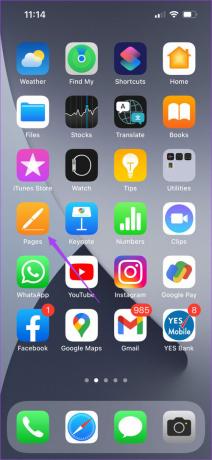
ขั้นตอนที่ 2: เปิดเอกสารเปล่าหรือเอกสารที่คุณต้องการเพิ่มหมายเลขหน้า
ขั้นตอนที่ 3: แตะจุดสามจุดที่แถบเมนูด้านบน
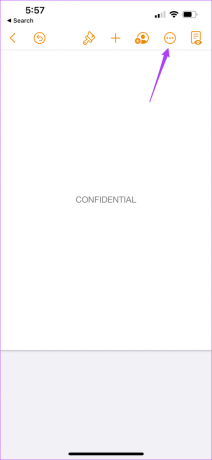
ขั้นตอนที่ 4: เลื่อนลงแล้วแตะการตั้งค่าเอกสาร

แท็บการตั้งค่าเอกสารจะปรากฏที่ด้านล่างของหน้า
ขั้นตอนที่ 5: ในแท็บการตั้งค่าเอกสาร ให้เลื่อนลงมาเพื่อตรวจสอบว่าตัวเลือกส่วนหัวและส่วนท้ายเปิดใช้งานอยู่หรือไม่

ขั้นตอนที่ 6: เลื่อนลงอีกครั้งแล้วแตะตัวเลือกเพิ่มเติม
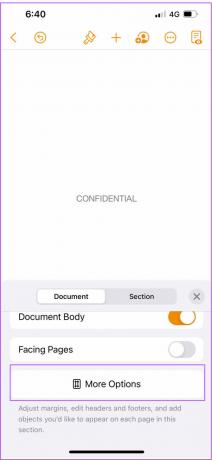
หน้าต่างใหม่จะเปิดขึ้นบนหน้าจอของคุณ คุณจะเห็นกล่องส่วนหัวและส่วนท้ายในหน้าของคุณ
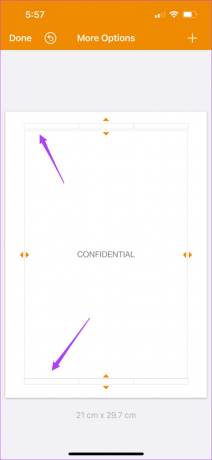
ขั้นตอนที่ 7: ซูมเข้าในช่องส่วนหัวหรือส่วนท้าย ขึ้นอยู่กับตำแหน่งที่คุณต้องการเพิ่มหมายเลขหน้า
ขั้นตอนที่ 8: แตะที่ส่วนหัวหรือส่วนท้ายเพื่อแสดงเคอร์เซอร์
ขั้นตอนที่ 9: แตะที่หมายเลขหน้า
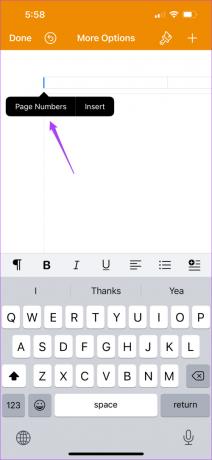
ขั้นตอนที่ 10: เลือกรูปแบบเลขหน้าที่คุณต้องการใช้
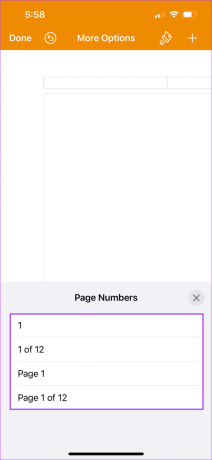
ขั้นตอนที่ 11: หลังจากที่คุณเพิ่มหมายเลขแล้ว ให้แตะที่ไอคอนแปรงเพื่อเปิดเมนูสไตล์
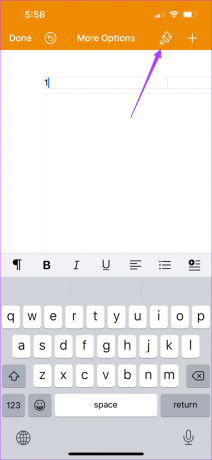
ขั้นตอนที่ 12: เลื่อนลงแล้วคุณจะเห็นตัวเลือกในการเพิ่มขนาดหมายเลขหน้า
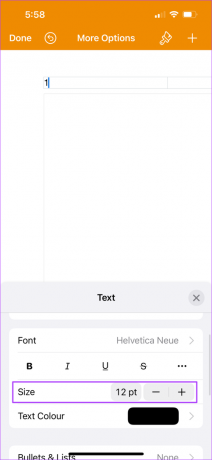
ขั้นตอนที่ 13: หลังจากทำการเปลี่ยนแปลงแล้ว ให้ปิดเมนูสไตล์แล้วแตะเสร็จสิ้นที่ด้านบนซ้าย

คุณจะเห็นหมายเลขหน้าปรากฏที่ด้านล่าง แอพ Pages จะเพิ่มจากน้อยไปหามากเมื่อคุณเพิ่มหน้าในเอกสาร

เพิ่มเลขหน้าในแอพ Pages บน Mac
ให้เราแสดงวิธีการเพิ่มหมายเลขหน้าในขณะที่สร้างเอกสารของคุณในแอพ Pages บน Mac ในขณะที่จัดการเอกสารหลายหน้าในสำนักงานของคุณ คุณสามารถใช้คุณสมบัตินี้บน Mac เพื่อจัดระเบียบเอกสารของคุณได้ หลายบริษัทกำหนดแนวทางในการเพิ่มเลขหน้าสำหรับเอกสารราชการต่างๆ ในกรณีดังกล่าว คุณลักษณะนี้จะช่วยเพิ่มหมายเลขหน้าตามกฎของบริษัทของคุณได้อย่างรวดเร็ว
เช่นเดียวกับ iPhone และ iPad คุณต้องอัปเดตแอพ Pages บน Mac ของคุณอยู่เสมอ
ดาวน์โหลดแอป Pages สำหรับ Mac
ทำตามขั้นตอนเหล่านี้
ขั้นตอนที่ 1: กด Command + Spacebar เพื่อแสดง Spotlight Search พิมพ์ หน้า และกดย้อนกลับ
 ขั้นตอนที่ 2: เปิดเอกสารเปล่าหรือเอกสารที่คุณต้องการเพิ่มหมายเลขหน้า
ขั้นตอนที่ 2: เปิดเอกสารเปล่าหรือเอกสารที่คุณต้องการเพิ่มหมายเลขหน้า
ขั้นตอนที่ 3: วางตัวชี้เมาส์ที่ด้านบนหรือด้านล่างของหน้าจนกว่าคุณจะเห็นฟิลด์ส่วนหัวหรือส่วนท้ายสามฟิลด์
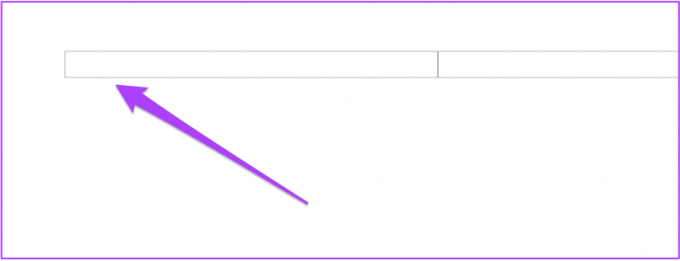
ขั้นตอนที่ 4: คลิกช่องที่คุณต้องการเพิ่มหมายเลขหน้า
ขั้นตอนที่ 5: คลิกที่ป๊อปอัปแทรกหมายเลขหน้า
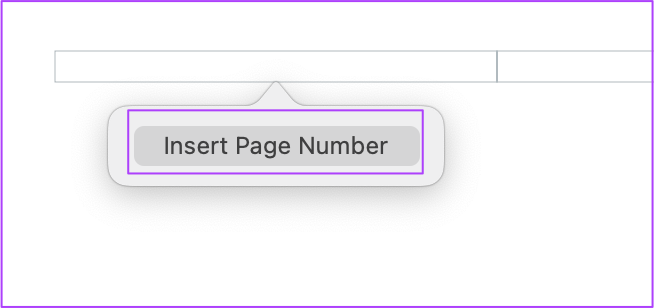
ขั้นตอนที่ 6: เลือกสไตล์หมายเลขหน้าของคุณจากรายการ
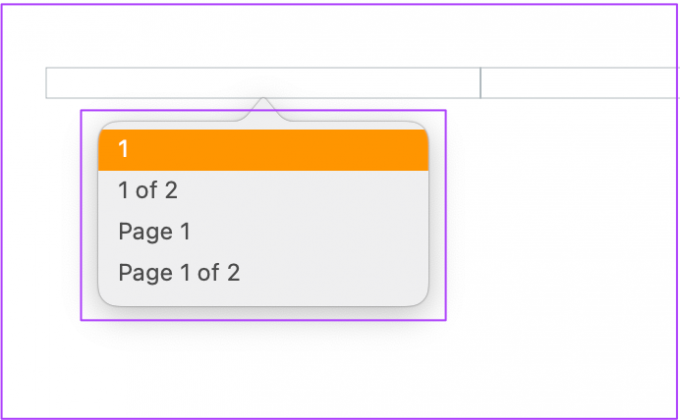
ขั้นตอนที่ 7: หลังจากที่หมายเลขหน้าปรากฏขึ้น ให้เลือกและคลิกที่รูปแบบที่มุมบนขวา
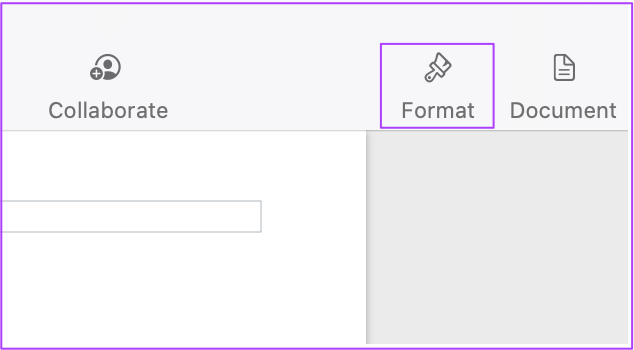
ขั้นตอนที่ 8: คุณสามารถเปลี่ยนขนาดแบบอักษรและรูปแบบของหมายเลขหน้าได้ตามต้องการ
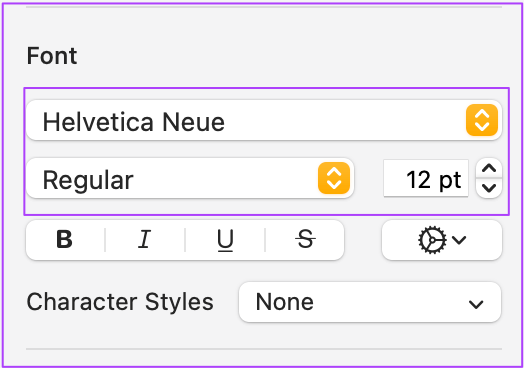
ขั้นตอนที่ 9: กด Command + S เพื่อบันทึกการเปลี่ยนแปลง
เคล็ดลับโบนัส – เปิดใช้งานส่วนหัวและส่วนท้ายในแอพเพจ
หากคุณไม่เห็นฟิลด์ส่วนหัวและส่วนท้าย นี่คือวิธีการเปิดใช้งาน
ขั้นตอนที่ 1: หลังจากเปิดไฟล์ของคุณแล้ว ให้คลิกแท็บเอกสารที่ด้านบนขวา
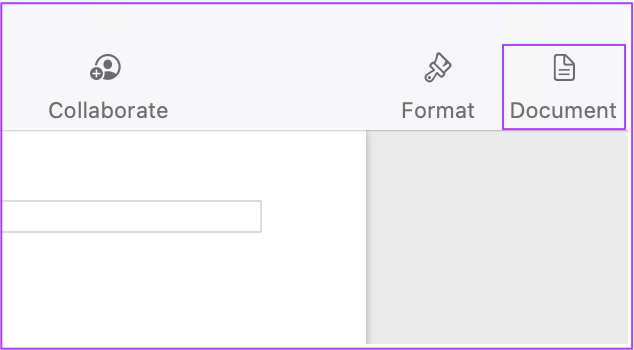
ขั้นตอนที่ 2: ใต้แท็บเอกสาร ให้คลิกที่ส่วนหัวและส่วนท้ายเพื่อเปิดใช้งานในทุกหน้าของไฟล์เอกสารของคุณ

ใช้เลขหน้าในแอพเพจ
การเพิ่มหมายเลขหน้าเป็นวิธีง่ายๆ ในการจัดระเบียบเอกสารของคุณในแอพ Pages คุณลักษณะนี้ช่วยเพิ่มความสะดวกและความสะดวกในการเข้าถึงเอกสารหลายหน้าขนาดใหญ่ของคุณ เมื่อใดก็ตามที่คุณแชร์เอกสารที่มีหมายเลขหน้ากับเพื่อนร่วมงาน พวกเขาสามารถนำทางและค้นหาสิ่งที่คุณต้องการให้พวกเขารู้หรืออธิบายได้อย่างรวดเร็ว
ปรับปรุงล่าสุดเมื่อ 23 พ.ค. 2565
บทความข้างต้นอาจมีลิงค์พันธมิตรที่ช่วยสนับสนุน Guiding Tech อย่างไรก็ตาม ไม่กระทบต่อความถูกต้องด้านบรรณาธิการของเรา เนื้อหายังคงเป็นกลางและเป็นของแท้